Corectarea culorilor este esențială pentru editarea imaginilor și poate face diferența între o fotografie medie și una convingătoare. În acest tutorial, vei învăța cum să folosești eficient instrumentele de culoaredin CaptureOnePro pentru a obține rezultate impresionante. Indiferent dacă ești un fotograf amator sau un editor de imagini profesionist, utilizarea corectă a acestor instrumente poate da viață imaginiitale.
Cele mai importante concluzii
- Folosirea pipetei pentru balansul de alb îmbunătățește acuratețea culorilor.
- Balansul de culoare permite ajustarea țintită a umbrelor, tonurilor medii și luminilor.
- Conversia în alb-negru poate fi optimizată prin ajustarea sensibilității la culoare.
Ghid pas cu pas
1. Balansul de alb
Pentru a efectua balansul de alb în Capture One Pro, deschide imaginea pe care vrei să o editezi. Alege opțiunea „Balans de alb” din paleta de culori, care se află în partea stângă a ecranului. Vei vedea o pipetă pe care o poți selecta printr-un clic sau activând tasta „W”. Asigură-te că alegi o zonă neutră în imagine, care arată de obicei gri. Ar putea fi o zonă cu gri neutru sau un domeniu de la deschis la închis. Cheia este să te asiguri că zona aleasă nu are o nuanță de culoare.
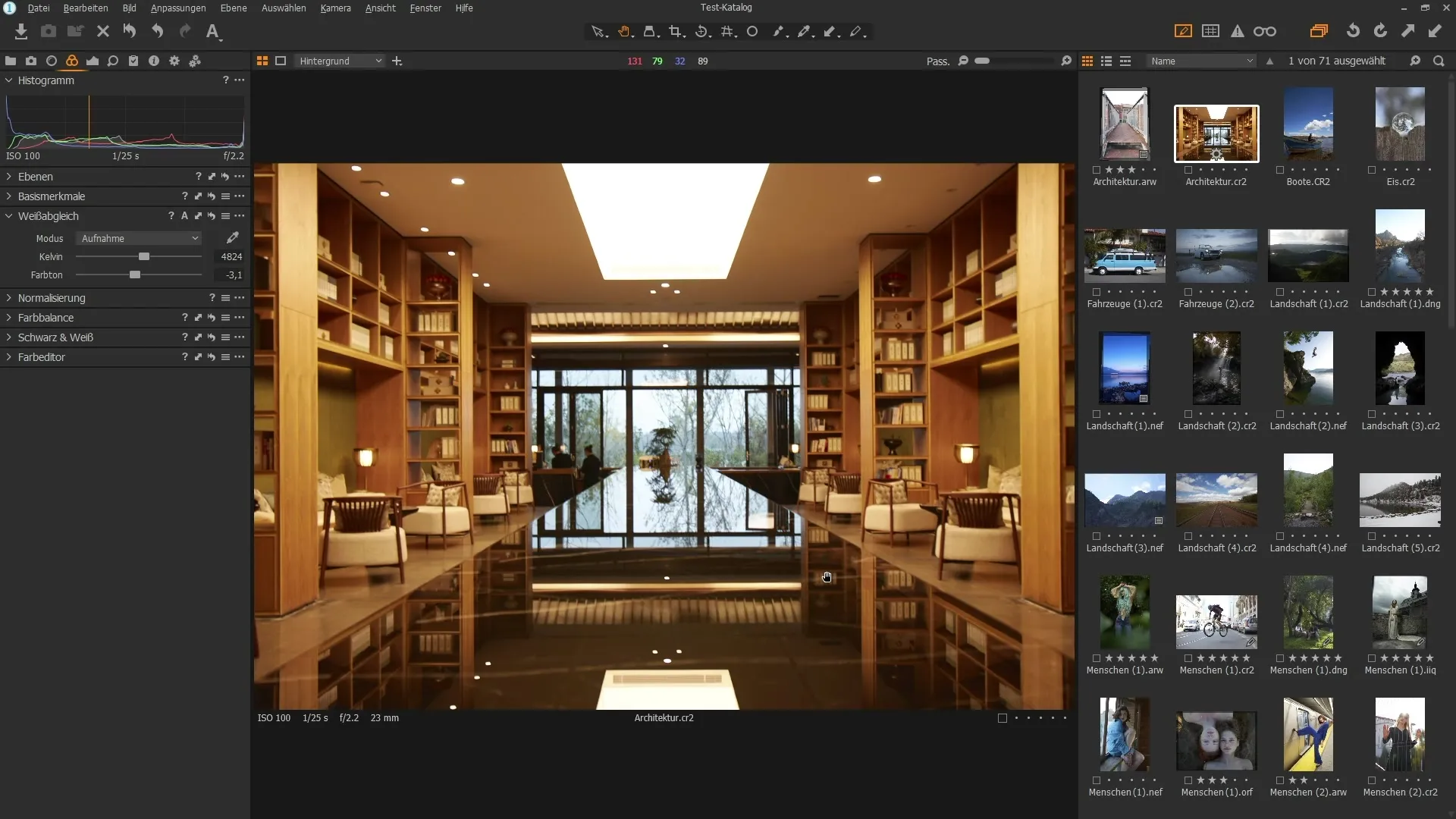
Fă clic pe această zonă și vei observa că balansul de alb se aplică automat, ceea ce îmbunătățește considerabil diversitatea culorilor din imaginea ta. Poți ajusta manual setările pentru a obține o nuanță mai caldă sau mai rece. Asigură-te că alegerea ta este rapidă, astfel încât imaginea ta să reflecte starea dorită.
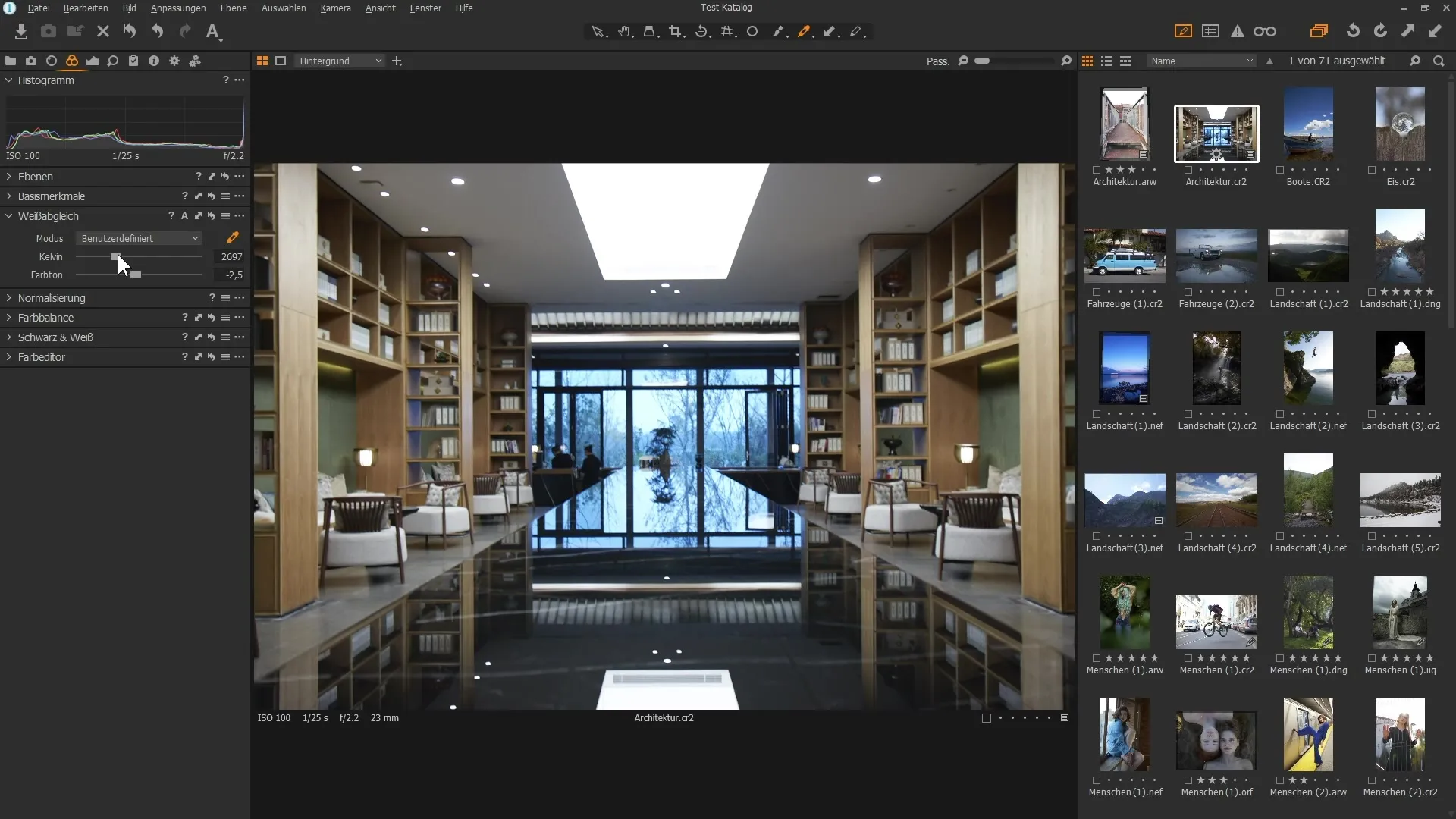
2. Utilizarea unei plăci de gri
Pentru un balans de alb optim, este util să ai la îndemână o placă de gri în timpul ședinței foto. Dacă fotografiezi în studio, plasează placă de gri la începutul ședinței foto în cadru. Apoi, fă clic cu pipeta în Capture One Pro pe această placă de gri pentru a obține un balans de alb optim. Astfel, poți obține o nuanță consistentă pentru toate fotografiile similare din această sesiune.
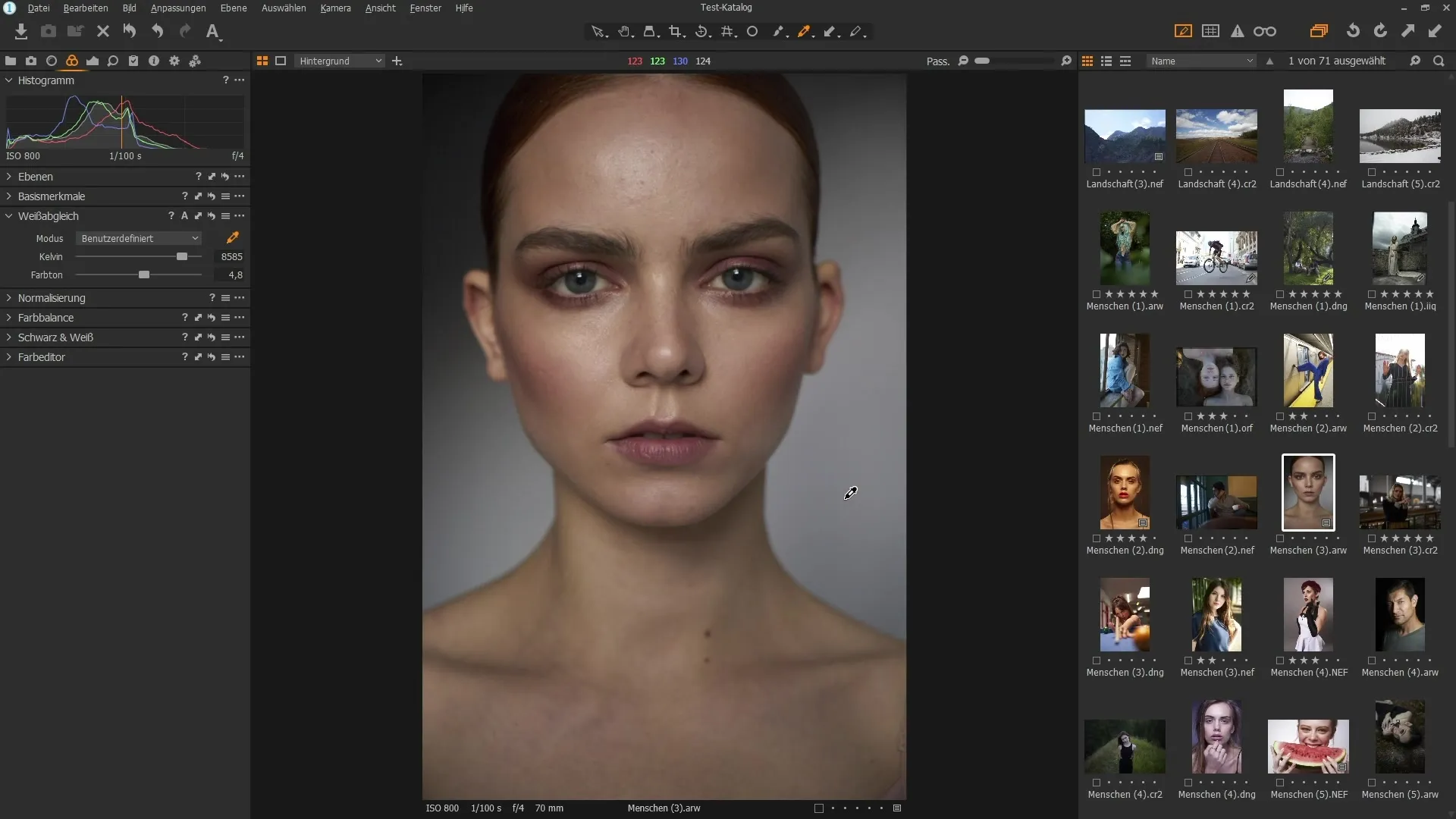
3. Ajustarea balansului de culoare
Pentru a optimiza balansul de culoare al imaginii tale, du-te la paleta de balans de culoare. Aici poți influența zonele întunecate, tonurile medii și luminile. De exemplu, dacă dorești să faci umbrele (zonele întunecate) mai albastre, trage cursorul pentru umbre spre albastru. În același timp, poți face tonurile medii mai calde, trăgând cursorul corespunzător spre galben sau portocaliu.
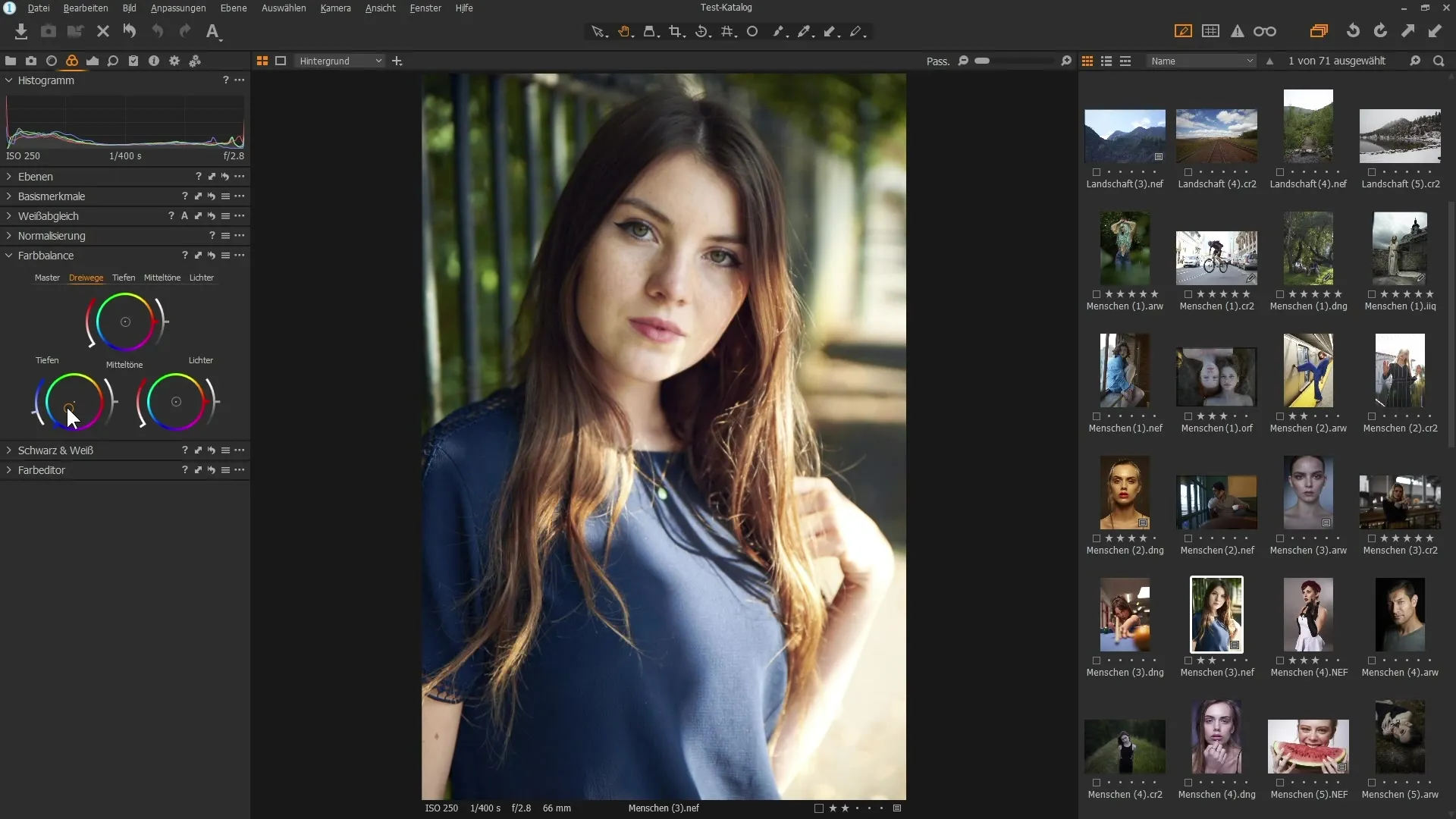
Pentru a vedea o comparație înainte și după, ține apăsată tasta Alt și fă clic pe simbolul săgeată. Așa vei vedea cum modificările afectează imaginea și poți asigura că se potrivește cu aspectul dorit.
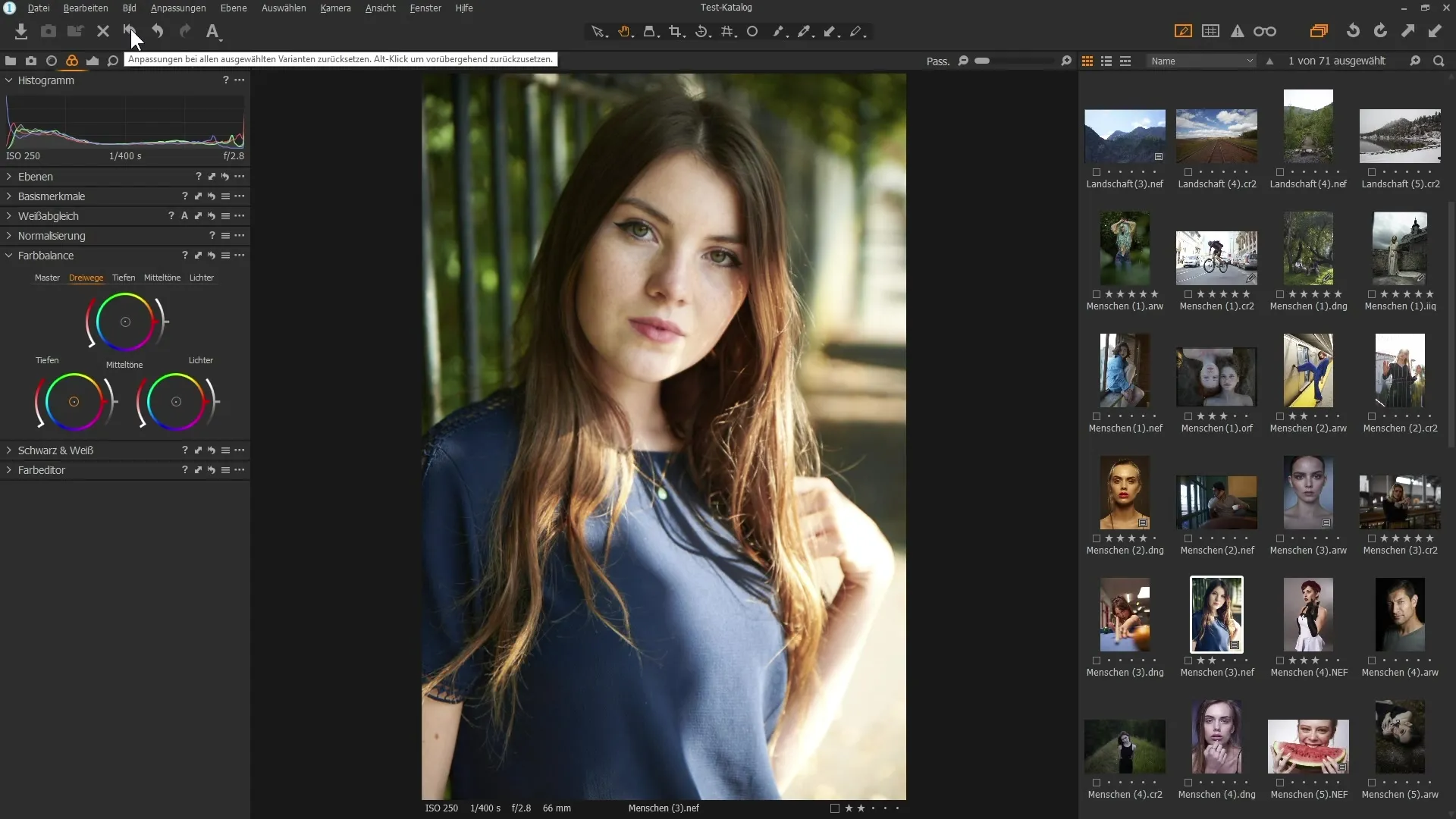
4. Controlul saturației
Saturația este un alt element important în corectarea culorilor. Poți crește sau scădea saturația pentru anumite zone ale imaginii. Experimentează cu modul în care ajustarea saturației schimbă atmosfera imaginii tale. O scădere sau creștere țintită poate fi adesea crucială. Dacă modificările nu apar așa cum dorești, le poți reseta cu un dublu clic pe cursor.
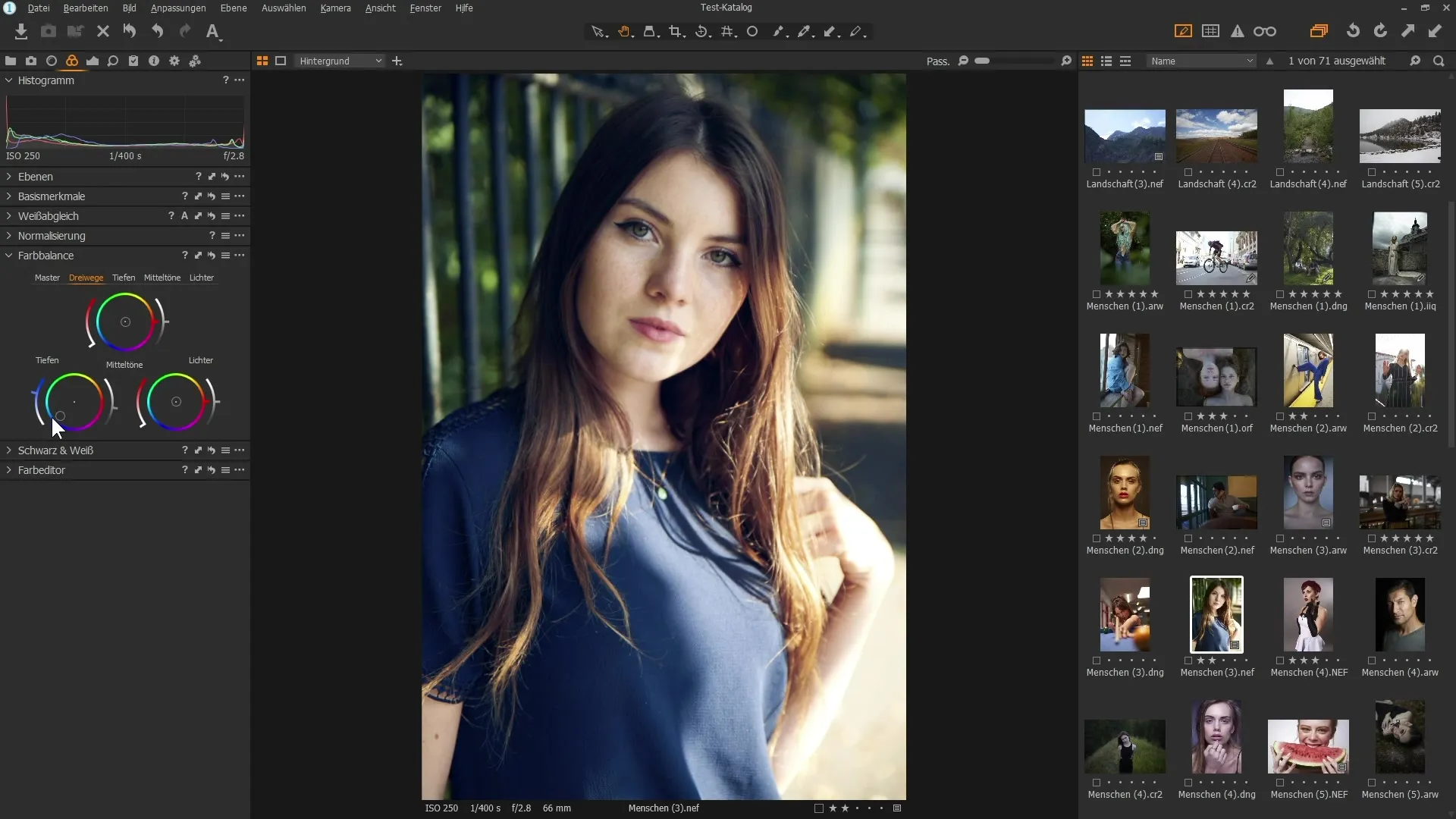
5. Conversia în alb-negru
Pentru a realiza o conversie în alb-negru, folosește paleta „Alb-Negru” și activează opțiunea „Alb și Negru”. Totuși, această conversie poate părea adesea plictisitoare. Pentru a îmbunătăți calitatea imaginilor alb-negru, poți ajusta sensibilitatea la culoare. Experimentează cu cursorii pentru Roșu, Galben, Verde, Cian, Albastru și Magenta pentru a optimiza contrastele și luminozitatea imaginilor tale alb-negru.
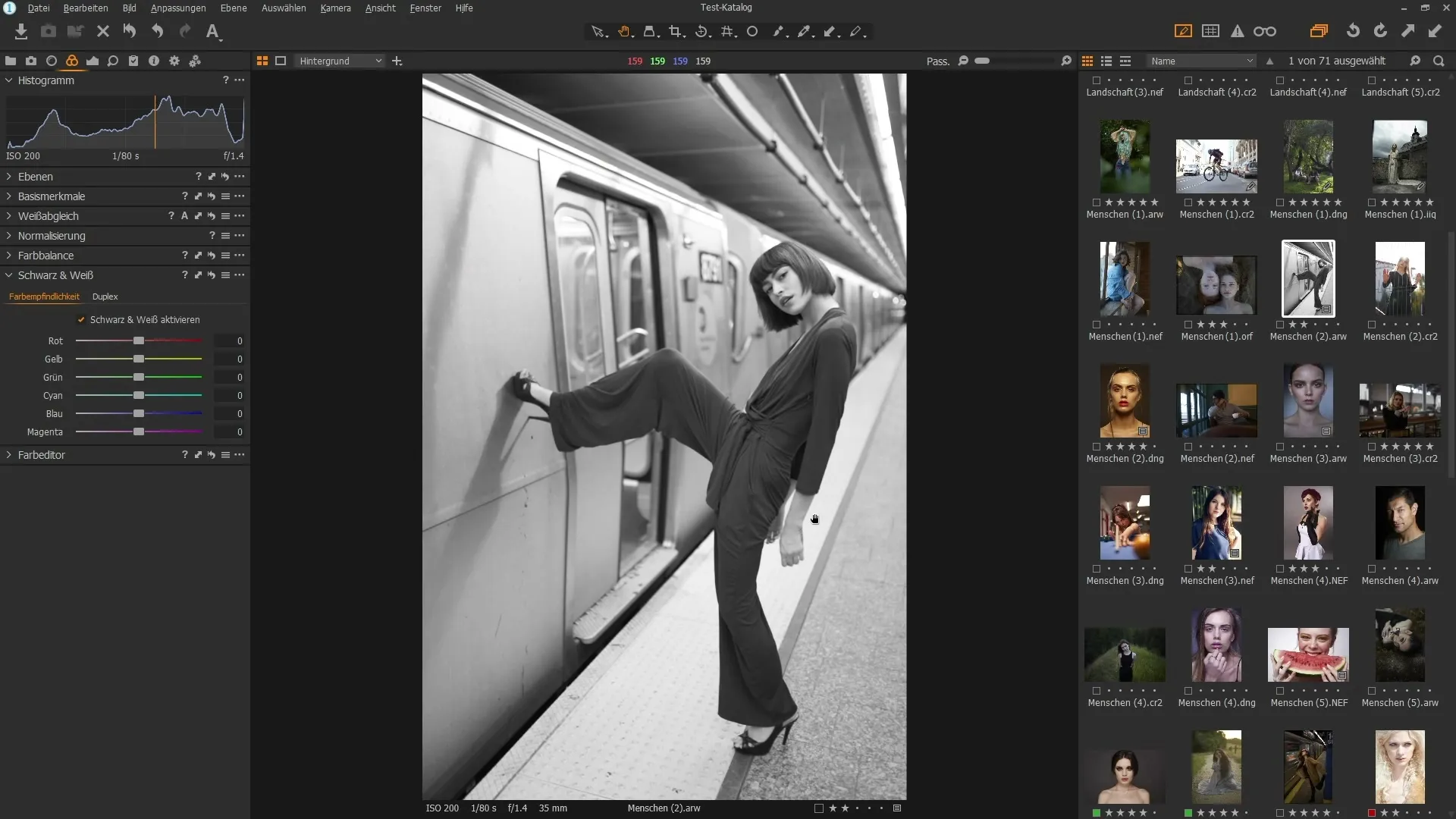
Mută cursorii spre stânga sau spre dreapta și observă cum se schimbă tonurile din imagine. Acordă o atenție deosebită tonurilor pielii; acestea sunt adesea dificile de gestionat și necesită ajustări atente.
Rezumat – Folosirea eficientă a instrumentelor de corectare a culorilor în Capture One Pro
Ai învățat acum cum să folosești instrumentele de culoare în Capture One Pro pentru a efectua balansul de alb, a ajusta balansul de culoare și a optimiza conversiile în alb-negru. Cu aceste tehnici, ai capacitatea de a îmbunătăți semnificativ intensitatea și acuratețea culorilor imaginilor tale.
Întrebări frecvente
Cum pot efectua un balans de alb în Capture One Pro?Alege pipeta din paleta de culori și fă clic pe o zonă neutră din imagine.
Ce pot face pentru a schimba balansul de culoare al imaginii mele?Folosește paleta de balans de culoare pentru a ajusta umbrele, tonurile medii și luminile individual.
Cum pot realiza o conversie în alb-negru în Capture One Pro?Activează opțiunea Alb-Negru din paleta de culori și ajustează sensibilitatea la culoare după cum dorești.
Cum pot controla saturația imaginilor mele?Schimbă saturația prin cursorii corespunzători din paleta de culori pentru a face ajustări țintite.
Cum pot vedea comparații între modificările mele?Tine apăsată tasta Alt și fă clic pe simbolul săgeată din paleta de culori.


